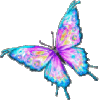-
Tag Lycia

Lycia
**********
Tutoriel réalisé avec la version 12 de psp
***********
Les tubes sont de Maryse
**********
Filtres utilisés :
Mehdi
Simple
Toadies
Alien Skin Candy 5
VM Natural
A1 Innovation
Vous pouvez trouvez tous les filtres
chez Monoliza
ci-dessous
**********
Matériels
**********
Dans le matériel cliquer deux fois sur les presets pour les rentrer automatiquement dans les filtres correspondant
**********
Palette des couleurs

**********
Placez vos couleurs comme ci-desous
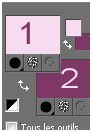
**********
1) Ouvrez dans votre Psp « Alpha_Lycia_Lun »
2) Effets => effets modules externes => Mehdi => Wavy Lab 1.1

3) Effets => effets d’image => mosaique sans jointures
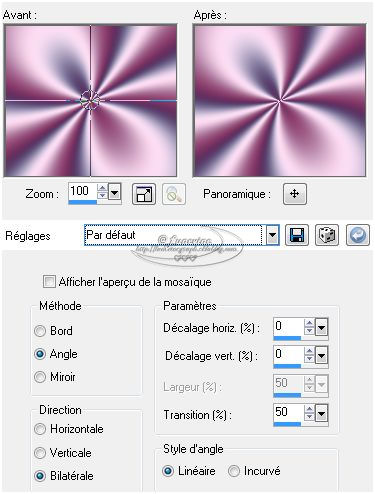
4) Réglage => flou => flou gaussien
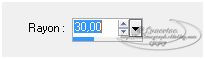
5) Effets => effets modules externes => simple => pizza slice mirror, refaire pizza slice mirror
6) Sélections => charger/enregistrer une sélection => charger à partir d’un canal alpha => charger la sélection #1
7) Sélections => transformer la sélection en claque => sélections => désélectionner tout
8) Effets => effets 3D => ombre portée => couleur noir #000000
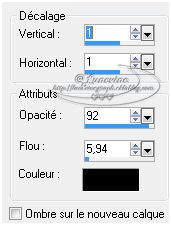
9) Calques => dupliquer => image => redimensionner => 85 % (redimensionner tous les calques décoché)
10) Effets => effets d’image => décalage
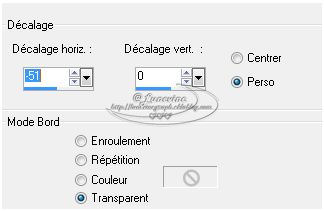
Refaire 9 et 10 deux fois
Dans la palette des calques, placez-vous sur le calque « sélection transformée »

11) Calques => dupliquer deux fois => image => miroir
Dans la palette des calques, placez-vous sur le calque copie de sélection transformée
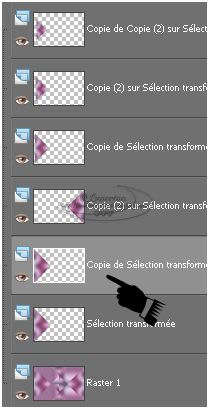
12) Calques => agencer => déplacer vers le haut
Dans la palette des calques, placez-vous sur le calque en haut de la pile
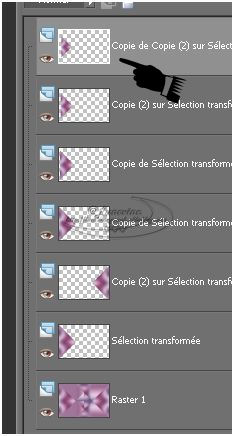
13) Calques => fusionner => fusionner le calque de dessous => 3 fois
Dans la palette des calques vous devez vous trouver avec ceci

14) Effets => effets de Réflexion => résonance
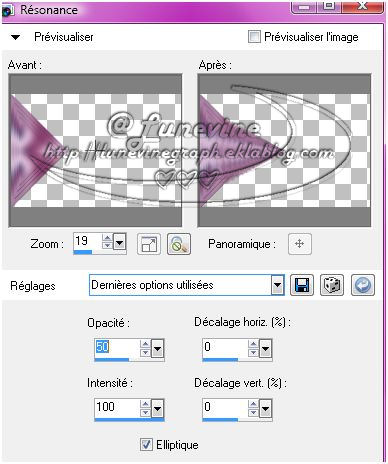
15) Calques => dupliquer => image => miroir => calques => fusionner => fusionner le calque du dessous
16) Calques => dupliquer => effets => modules externes => Toadies => Weaver

17) Effets => effets de bord => accentuer davantage
18) Effets => effets 3D => ombre portée couleur noir #000000
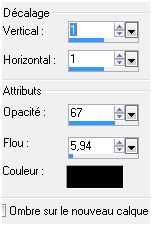
Dans la palette des calques, placez-vous sur le calque copie de sélection transformée

19) Calques => dupliquer => effets => effets de distorsion => coordonnées polaires
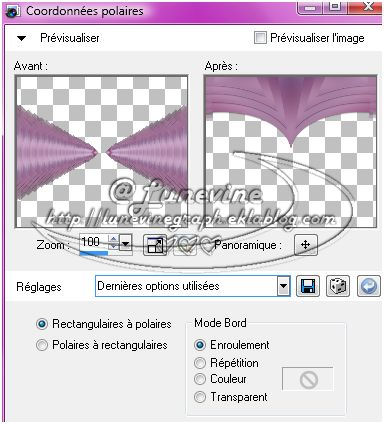
20) Calques => dupliquer => image => renverser
21) Sélection => charger/enregistrer une sélection => charger à partir d’un canal alpha => charger la sélection #2 et appuyer sur le touche « suppr » de votre clavier, (ou édition => effacer), sélection => désélectionner tout
22) Calques => fusionner => fusionner le calque de dessous, effets => effets de bord => accentuer
Vous devez avoir ceci dans votre palette de calques

23) Calques => fusionner => fusionner les calques visibles
24) Ouvrez le tube « Fantasy Minutas Deco », édition => copier, édition => coller comme nouveau calque sur votre travail, effets => effets d’image => décalage

25) Effets => effets de bord => accentuer
26) Activer le tube « MR_Garden_Swing », enlever la signature, édition => copier, édition => coller comme nouveau calque sur votre travail
27) Image => redimensionner à 65% (redimensionner tous les calques décoché)
28) Effets => effets d’image => décalage

29) Réglage => netteté => netteté
30) Effets => effets 3D => ombre portée couleur noir #000000
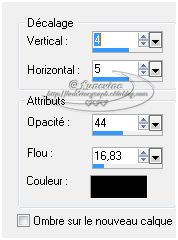
31) Ouvrir le tube « Miroir_Lycia_Lun_01 », édition => copier, édition => coller comme nouveau calque sur votre travail
(Il vous est fourni le tube miroir en png vierge, pour mettre le visage du tube que vous avez choisi, libre à vous de jouer avec)
32) Effets => effets d’image => décalage

33) Image => rotation libre

34) Réglage => netteté => netteté
35) Calques => dupliquer , placez-vous sur le calque « raster 3

36) Calques => agencer => déplacer vers la bas
Dans la palette des calques, placez-vous sur le calque du haut de la pile, « copie de raster 3 »
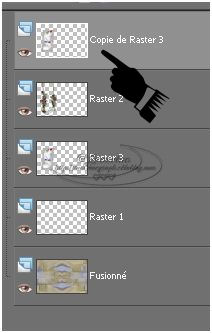
37) Outil gomme avec ces mesures

Effacer le cadre qui se trouve devant les fleurs et la corde de la balançoire

Dans la palette des calques, placez-vous sur le calque « raster 3 »

38) Effets => modules externes => Alien skin Eye Candy 5 Impact => Perpective shadow => dans user setting cliquer sur « Lycia_Lun_1
Si vous n’avez pas réussi à rentrer le preset, ci-dessous vous avez les paramètres

Placez-vous sur le calque au sommet de la pile « copie de raster 3 »
39) Ouvrez le tube « Miroir_Lycia_Lun_02 », édition => copier, édition => coller comme nouveau calque sur votre travail, ne pas déplacer
40) Image => redimensionner à 45% (redimensionner tous les calques décoché)
41) Calques => dupliquer, fermer ce calque et placez-vous sur le calque du dessous « raster 4 »
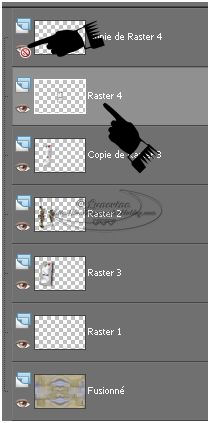
42) Effets => effets de résonnance => même paramètres qu’au numéro 14 (ils sont toujours en mémoire), réglage => netteté => netteté
43) Placez-vous sur le calque au sommet de la pile « copie de raster 4 » et ouvrez le

Image => redimensionner à 85% (redimensionner tous les calques décoché)
44) Calques => dupliquer, placez-vous sur le calque du dessous
(copie de raster 4)

Réglage => flou => flou gaussien
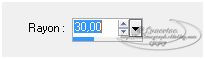
Dans la palette des calques, replacez-vous sur le calque du sommet de la pile
(copie 2 sur raster 4)
45) Ouvrez le tube « MR_Spring_Queen »,enlever la signature, édition => copier, édition => coller comme nouveau calque sur votre travail, image => miroir
46) Calques => charger/enregistrer un masque => charger à partir du disque => charger le masque 20/20
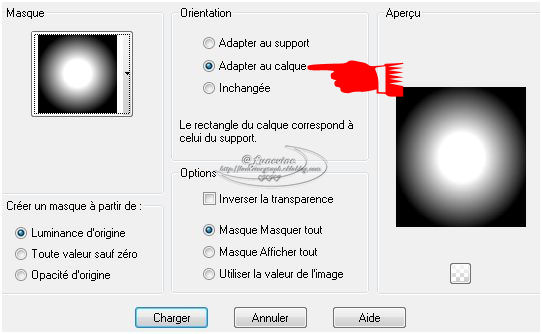
Calques => fusionner => fusionner le groupe
47) Effets => effets d’image => décalage
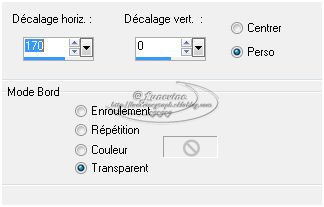
48) Outil gomme

Effacer juste 1 clic gauche au niveau de l’épaule de la femme
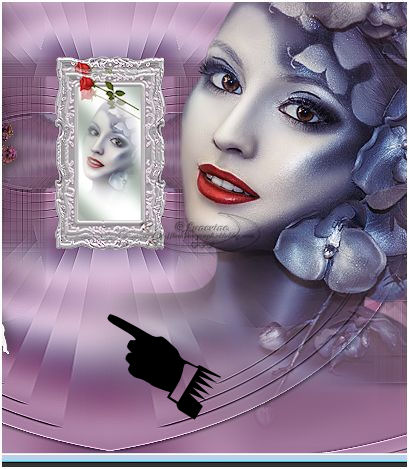
49) Ouvrez le tube « MR_Magnolia in a bottle », enlevez la signature, édition => copier, édition => coller comme nouveau calque sur votre travail, image => redimensionner à 65% (redimensionner tous les calques décoché)
50) Effets => effets d’image => décalage
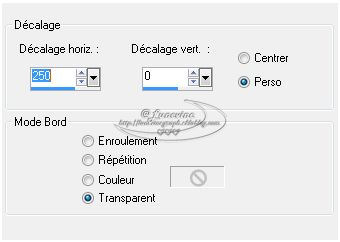
Calques => agencer => déplacer vers le bas
Vous devez vous retrouvez comme ceci dans votre palette de calques
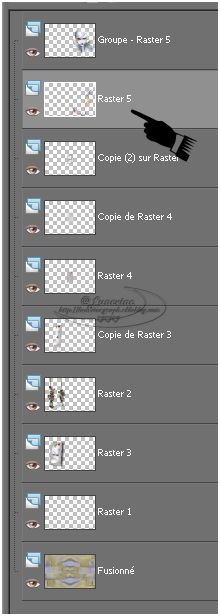
51) Calques => fusionner => tout (aplatir), édition => copier
52) Image => ajouter des bordures symétriques

53) Image => ajouter des bordures symétriques décoché

54) Image => ajouter des bordures symétriques coché

55) Image => ajouter des bordures symétriques décoché
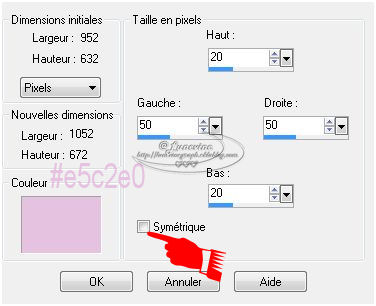
56) Outil baguette magique

Sélection la bordure extérieure

57) Calques => nouveau calque raster => édition => coller dans la sélection (garder la sélection)
58) Effets => modules externes => VM Natural => Splash
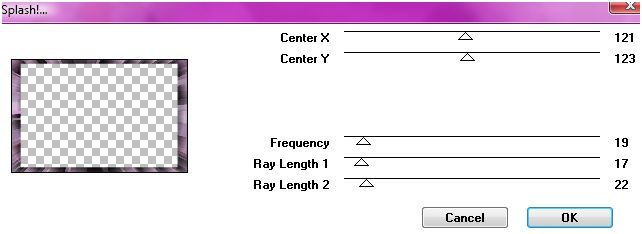
Mode mélange du calque => recouvrement
59) Effets => modules externes => A1 [Innovations] => Lines-Silverlinning (garder la selection)

60) Effets => effets 3d => biseautage intérieur (garder la sélection)

61) Effets => effets 3D => biseautage extérieur (garder la sélection)
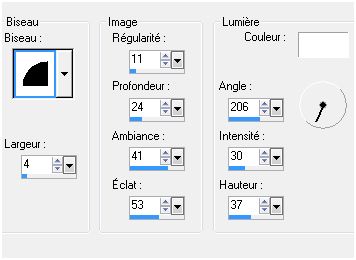
62) Refaire le numéro 60 => le biseautage intérieur (garder la sélection)
63) Effets => modules externes => Alien Skin Eye Candy 5 : Impact => Glass => dans User Setting cliquer sur Lycia_Lun_01, si vous n’avez pas pu rentrer le preset ci-dessous ces paramètres ( garder la sélection)

64) Effets => effets de bord => accentuer (garder la sélection)
65) Sélections => inverser => effets 3D => découpe couleur noir #000000

Sélections => désélectionner tout
66) Image => ajouter des bordures symétriques coché

67) Ouvrez le tube « Lycia_Texte_Lun », édition => copier, édition => coller comme nouveau calque sur votre travail, bien placer, voir modèle.
68) Signer votre travail, calques => fusionner tout, image => redimensionner à 900 pixels (redimensionner tous les calques coché)
Enregistrer votre travail au format jpg, et si vous le désirer vous pouvez me la faire parvenir
**********
J’espère que vous aurez pris autant de plaisir que moi à réaliser ce tuto
**********
Tous droits réservés
**********
Ce tuto est de ma création, toute ressemblance avec un autre n’est que pur hasard.
***********
The End……